Si vous saisissez le début d’une adresse ou d’un mot clé dans la « awesome bar » (barre d’adresse/recherche) de Firefox, ce dernier vous propose automatiquement des suggestions de termes en fonction de votre historique et de vos favoris pour vous faciliter la tâche. Si ces propositions vous ennuient, apprenez à les désactiver grâce à notre tutoriel.
Pour ce faire, ouvrez Firefox (si ce n’est déjà fait) et cliquez sur le bouton Firefox en haut à gauche de la fenêtre pour accéder au menu. Cliquez sur le lien Options.
Sous l’onglet Vie privée, dans la partie Barre d’adresse, cliquez sur la liste déroulante et optez pour :
- Rien : si vous souhaitez désactiver complètement les suggestions de recherche ;
- Historique et marque-pages : mode par défaut ;
- Historique : uniquement votre historique de navigation ;
- Marque-pages : uniquement vos favoris.
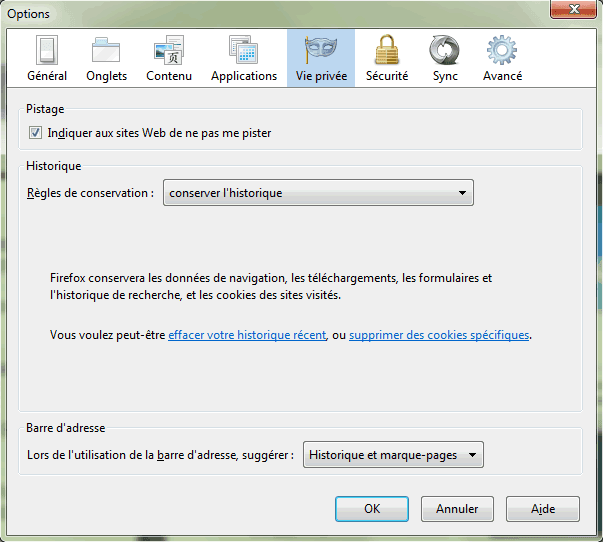
Cliquez sur OK pour valider.
Pratique pour certains, perturbantes pour d’autres, Firefox s’adapte à tous les publics !

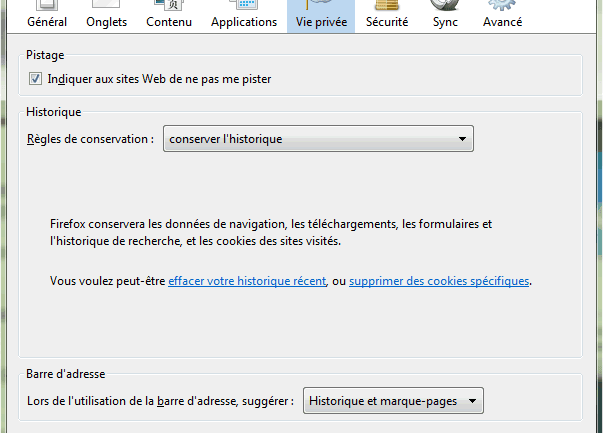
Merci pour l’astuce ça ma changer la vie, le nombre de fois ou j’ai cherché à le désactiver sans succès
depuis une certaine version , la suggestion dans la saisie dans la barre d’adresses fonctionne mal chez moi, lorsque je saisie une adresse : les suggestions sont vides (blanches) rien n’apparait mais en cliquant au hasard les liens fonctionnent. en version 15 (??) il y a vait eu le meme souci : corrigé en 16 et voila que en 17 ca adisparu : c’est bien chiant moi qui ne fonctionne qu’avec mes historiques …. Si qqn a une idée ….
Merci du tuyau. Je cherchais ça depuis un bon moment